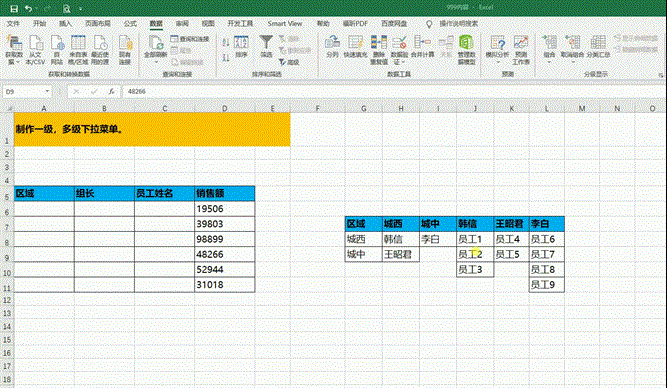最佳答案制作下拉菜单提高收集数据的效率及规范程度一、制作“一级”下拉菜单制作路径:数据——数据验证——数据验证,进入数据验证对话框。设置——1)验证条件,选择“序列”;2)来源。重点说明:1、来源。可以手动输入(举例:城中,城西,一定要注意,2个文本之间是英文逗号);或者选择某个区域。演示如下2、制作下拉菜......
制作下拉菜单提高收集数据的效率及规范程度
一、制作“一级”下拉菜单
制作路径:
数据——数据验证——数据验证,进入数据验证对话框。设置——1)验证条件,选择“序列”;2)来源。
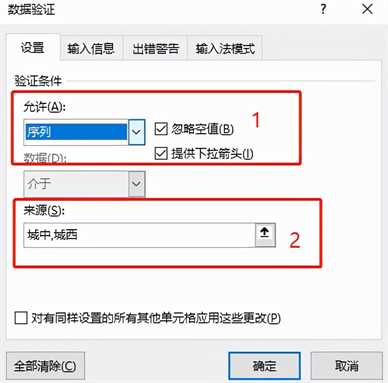
重点说明:
1、来源。可以手动输入(举例:城中,城西,一定要注意,2个文本之间是英文逗号);或者选择某个区域。演示如下
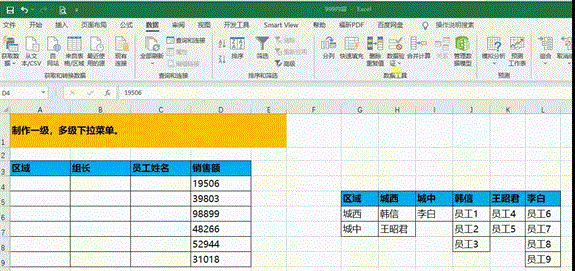
2、制作下拉菜单后单元格的值可进行选择,无需输入;自行输入的值不在“来源”范围内将出现提示。
二、制作“多级”下拉菜单
案例需求:“区域”确定后,只能看到该区的“组长”,“组长”确定后,只能看到该“组长”的组员。
举例:选择了“城中”,选择组长时只能选择“李白”,选择了组长李白只能选择“员工6-9”
下面我们制作多级下拉菜单实现: